在word文档中如何在图片上添加文字呢?
我们日常使用word的时候,也会经常需要在word中插入图片,同时为了说明,我们也经常需要在图片上添加一些文字,那么在word文档中如何在图片上添加文字呢?下面小编就为大家详细介绍一下,来看看吧
在使用word文档输入文字时,有时为了在图片上添加一些说明,让人看了一目了然,那么在word文档中如何在图片上添加文字呢?下面小编就为大家详细介绍一下,来看看吧!
步骤
1、点击【插入】-【图片】-【来自文件】,选择文件来源,点击打开,这时图片已经插入到文档中。
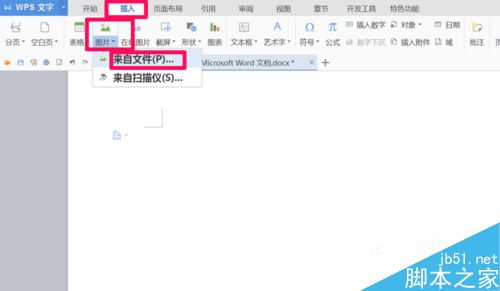
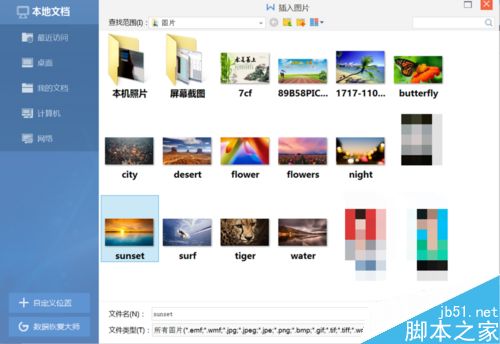
2、点击插入【文本框】,输入文字,字体颜色调整为红色,并且适当调整文本框的位置和大小,以适应图片大小。
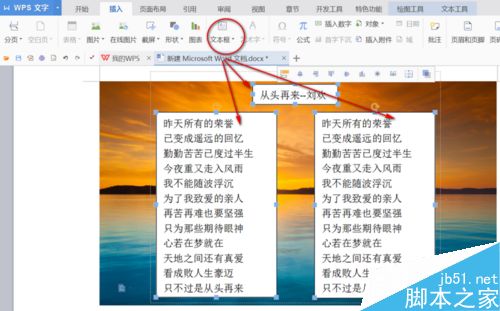
3、全部选中文本框,右键点击文本框,在下拉菜单中选择【设置对象格式】。
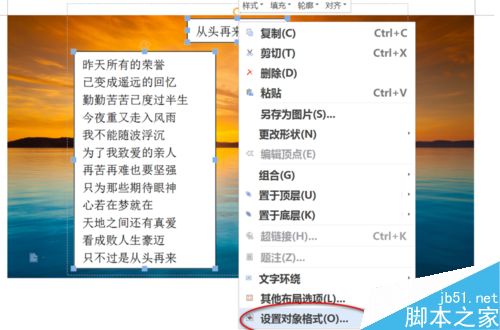
4、在填充与线条的选项中,填充选择无填充,线条选择无线条,即可去掉文本框的边框线条和白色背景。
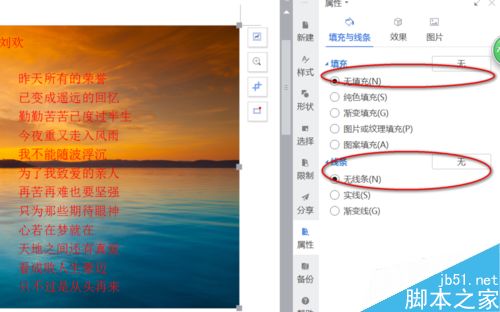
5、如果需要添加其他的特殊效果,可以在【设置对象格式】里添加一些特殊的效果,然后点击保存即可。

注意事项
插入的图片的颜色要和文字的颜色 不能过于相似,否则文字会看不清楚。
以上就是在word文档中如何在图片上添加文字方法介绍,操作很简单的,大家学会了吗?希望这篇文章能对大家有所帮助!
您可能感兴趣的文章
- 06-27word程序打不开怎么办
- 06-27word2010怎么制作和打印桌签?
- 06-27Word2010怎样设置主题颜色
- 06-27word怎样设置超链接图解
- 06-27word怎样设置文本域背景底色
- 06-27word标题格式怎样设置关联列表
- 06-27word按姓氏笔画如何排序
- 06-27Word文档怎样横向打印?横向打印方法介绍
- 06-27word文档奇偶页码怎样设置
- 06-27word如何设置图片环绕样式


阅读排行
推荐教程
- 11-30正版office2021永久激活密钥
- 11-25怎么激活office2019最新版?office 2019激活秘钥+激活工具推荐
- 11-22office怎么免费永久激活 office产品密钥永久激活码
- 11-25office2010 产品密钥 永久密钥最新分享
- 11-22Office2016激活密钥专业增强版(神Key)Office2016永久激活密钥[202
- 11-30全新 Office 2013 激活密钥 Office 2013 激活工具推荐
- 11-25正版 office 产品密钥 office 密钥 office2019 永久激活
- 11-22office2020破解版(附永久密钥) 免费完整版
- 11-302023 全新 office 2010 标准版/专业版密钥
- 03-262024最新最新office365激活密钥激活码永久有效






